Lexique de l'article
Attention, cet article peut dérouter les moins expérimentés d’entre vous, et contient quelques petits termes “techniques”. Voici donc un petit “lexique” des termes que j’utilise ici totalement arbitrairement :
- “modèle” : le modèle constitue le rendu 3D du bloc au complet
- “voxel” : il s’agit de ce qui correspond à un pixel, mais en 3D
- “chemin d’accès” : chemin qui mène vers un fichier, de répertoire en répertoire
- “élément” : ensemble de voxels, morceau de modèle
Amis Steevies, je sais que nombre d’entre vous ont déjà entrepris de créer un Resource Pack en créant vos propres textures, et à vous auto-congratuler comme des chanteurs muets en admirant le résultat. Nous sommes tous passés par là. Cependant aujourd’hui, je vous propose de passer au stade supérieur.
Vous avez certainement déjà aperçu un dossier “models” dans certains packs ou évidemment dans le pack par défaut ? Il s’agit de la bibliothèque de modèles de blocs, comme son nom l’indique. Chaque modèle est sous la forme d’un fichier .json, qui ressemble à ça :
Oui, oui, techniquement, ceci est un bloc. Pas très représentatif, hum ?
Heureusement, en farfouillant comme un sagouin sur les Internets, j’ai découvert un petit outil fort pratique : opl’s Model Creator !
Permettez-moi d’abord de vous en présenter l’effet via ce petit comparatif de deux packs :
Vous l’aurez remarqué, au-delà des différences de textures, les portes du dessous ont un effet “3D” que les précédentes n’ont pas. De plus, le “trou” dans la partie basse de la porte de la jungle est situé à un autre endroit et a une autre forme.
” Super ! Ça nous fait une belle jambe ! ” me direz-vous, mais sachez que remplacer uniquement les textures ne permet pas de créer de tels effets de profondeurs.
Je vais donc vous montrer comment parvenir à créer des modèles 3D personnalisés, ce qui rajoutera un effet de réalisme non négligeables en jeu, grâce à l’outil que je vous présente :“opl’s Model Creator”, dont le créateur n’est autre que … opl ! – ( sans blague !)
Laissez-moi donc vous rédiger un petit tutoriel. – Je sais, c’est sympa, oui. Y’a pas de quoi.
Après avoir placé le dossier “Model Creator” dans le répertoire de votre choix, lancez le fichier “Model Creator.jar”.
L’interface :
Avant toute chose, cliquez sur View, Dialogs et cochez les 3 cases présentes. Vous avez donc 4 fenêtres devant vous.
- “opl’s Model Creator” : La fenêtre sur laquelle vous fabriquerez et visionnerez votre modèle.
- “Texture Manager” : Cette fenêtre gère les fichiers textures.
- “UV Editor” : Celle qui vous permettra de sélectionner le “morceau” de texture associé à chaque partie de votre modèle.
- “Face Data Settings” : Enfin cette fenêtre permet diverses options à appliquer à la texture.
Ne vous inquiétez pas si tous ces éléments vous semblent un peu flou, tout sera plus clair un peu plus bas.
Les bases :
Comment diable cet outil fonctionne-t-il ? C’est plutôt simple, en fait. Voyez chaque modèle de bloc comme un ensemble d’éléments, eux-même composés de voxels, c’est-à-dire des pixels en 3D. Il suffit donc pour créer un modèle d’assembler tout ces éléments comme vous le voulez. C’est comme jouer aux Légos, tout simplement.
Important :
Le modèle est, par défaut, orienté comme ceci :
La grille par défaut vous permet de créer des modèles adaptés aux textures 16*16. Si vous voulez adapter votre modèle aux textures 32*32, cliquez sur View, Grid, Grid Size, puis 0.5. Pour les packs 64*64, choisissez 0.25.
Maintenant que vous êtes mieux informés, je vous invite donc à ouvrir un modèle pré-existant en .json, ou bien à créer un modèle vous-même via les commandes ci-dessous.
- La touche “N” de votre clavier vous permet de créer un nouvel élément.
- La touche “T” rendra chaque face d’un élément visible, autrement cette face sera considérée comme inexistante.
- Ctrl+C ( ou Cmd+C ) pour copier un élément, Ctrl+V ( ou Cmd+v ) pour coller un élément.
- Redimensionnez vos éléments via les 3 vues disponibles : Left/West, vue de face, nord à gauche. Front/South, vue de la gauche. Top/Up, vue du dessus. Vous pouvez également utiliser directement l’aperçu 3D, mais cela est plus difficilement gérable. Gardez toujours un œil sur les 3 vues.
- Vous pouvez graviter autour de votre modèle en faisant un clic droit sur le rendu 3D et en bougeant votre souris. Vous pouvez également zoomer / dézoomer avec la molette de votre souris.
Entraînez-vous à créer quelques modèles simples, puis commencez à étoffer si vous le souhaitez. N’oubliez surtout pas de cliquer sur chaque face visible en jeu et d’appuyer sur “T” pour rendre cette face visible. ( elle deviendra blanche )
Laissez-moi à présent vous montrer mon petit modèle de partie haute d’une porte en bois de la jungle :
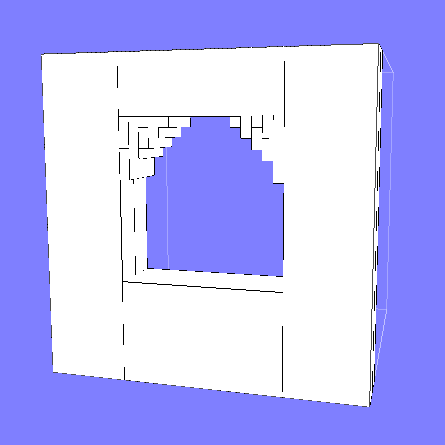 Vous voyez ici les éléments de mon modèle délimités par ces traits noirs très fins.
Vous voyez ici les éléments de mon modèle délimités par ces traits noirs très fins.
Ça y est ? Votre modèle est devant vous, vous êtes fin prêts à passer à la seconde partie ? Formidable !
L’ajout des textures
C’est maintenant que votre modèle va enfin ressembler à autre chose qu’un vulgaire tas de voxels blancs.
Ajoutez un fichier texture : Dans la fenêtre “Texture Manager”, ajoutez le nom de la texture à ajouter, ici “all”.
Puis, rajoutez le chemin d’accès du fichier texture à partir de “textures” dans la colonne “MC Path”. Il s’agit toujours de “blocks/fichiertexture”.
Enfin, indiquez le chemin d’accès complet du fichier, sous la forme “C:\Users[…]fichiertexture.png”. Pour gagner du temps, cliquez sur le petit “C” et cherchez le dit fichier. Répétez l’opération pour chaque fichier texture que vous souhaitez associer au modèle final.
Important : n’oubliez pas de créer une texture appelée très exactement “particle” à laquelle vous associerez la texture correspondante aux particules de destruction du bloc. Autrement, vous vous retrouvez avec des particules roses et noires très laides lorsque vous détruirez le bloc.
Association des textures aux éléments du modèle
A présent, il faut associer à chaque face de chaque élément sa texture et les coordonnées précises à afficher. Veillez à bien régler la grille selon la résolution des textures, ou cela pourrait devenir compliqué.
Cliquez sur une face d’un élément de votre modèle. Si elle est bien visible, c’est-à-dire que vous avez bien appuyé sur “T” pour la face sélectionnée, alors vous pourrez sélectionner votre texture dans le menu déroulant “Texture” de la fenêtre “Face Data Settings”.
Maintenant que la face de l’élément est associée à une texture, il faut bien préciser quelle partie de la texture il s’agit.
Comme vous le voyez sur l’image ci-dessus, le “morceau” de texture associé à la face de cet élément de ma porte est délimité par le rectangle rose dans la fenêtre “UV Editor”.
Déplacez et redimensionnez-donc ce rectangle pour chaque face visible de manière à rendre votre modèle le plus beau possible.
Important : N’oubliez évidemment pas les parties “intérieures” du modèle, comme ici les parois du trou dans la porte, les faces très fines d’un pixel, etc …
La fenêtre “Face Data Settings” vous permet :
- de retourner verticalement ou horizontalement le morceau de texture délimité via les cases “Flip Texture Vertically/Horizontally”
- de faire pivoter le morceau de texture délimité via “Texture Rotation” en changeant l’angle de rotation ( 90°, 180°, 270°)
Important : Pour que votre modèle soit le plus cohérent possible et que le rendu soit réussi, essayez de faire en sorte qu’un pixel de fichier texture correspondent à un voxel du modèle. Autrement, vous pourrez vous retrouvez avec des choses de ce genre :
Vous voyez que la partie gauche de la porte est plutôt moche, car la partie de texture sélectionnée ne correspond pas au modèle. Elle est donc mise à l’échelle et donne à la face de l’élément correspondant un rendu bizarre.
Sauvegarde du modèle
Bonne nouvelle ! Votre modèle est terminé ! A présent, sauvegardez-le sous la forme d’un fichier .json dans le répertoire “models/block” de votre resource pack ! Mais attention, vous devez connaître quelques détails techniques. Le rendu des blocs en jeu est géré par un fichier .json correspondant au dit-bloc se trouvant dans le répertoire “blockstates” de votre Resource pack. Si vous voulez donc connaître le nom à donner à votre modèle, rendez-vous dans le répertoire “C:\Users\Utilisateur\AppData\Roaming\.minecraft\versions\1.8“. Vous y trouverez un fichier 1.8.jar. Renommez-le en 1.8.zip et vous trouverez votre fichier .json dans “assets/minecraft/blockstates“
Comme indiqué ici, le modèle de table de craft à afficher en jeu se nomme “crafting_table”. Il faudra donc bien veiller à sauvegarder le modèle sous le nom de “crafting_table.json”.
Voilà ! Vous devriez maintenant détenir tout le savoir nécessaire à la création de modèles ! Vous trouverez en complément ci-dessous quelques conseils et informations “avancées” ainsi que d’autres informations plus secondaires, mais pouvant vous intéresser.
Pour ma part, ce fut un plaisir de vous apprendre à manipuler ce formidable outil, qui je l’espère, vous sera utile ! Si vous avez des questions supplémentaires, commentez ou contactez-moi, je vous répondrai si je suis en mesure de le faire.
Je vous laisse à présent sculpter vos blocs comme bon vous semble, et vous souhaite un bonne journée, chers lecteurs de Minecraft-France !
Si vous avez des conseils / critiques sur la rédaction de l’article, fond ou forme, faites le moi savoir !
Informations, conseils avancés
- Certains blocs, comme la table de craft, ne pourront par exemple pas être “rendu plus petits”. En effet la “hitbox” du bloc aura alors un effet “X-Ray” comme ci-dessous.
Selon opl, ce problème est pour l’instant inévitable, puisqu’il semble être lié au code de Minecraft.
- Bien entendu, les morceaux de textures en .png transparentes le seront aussi sur le modèle.
- Vous pouvez utilisez des fichiers textures que vous avez entièrement crées. Par exemple, utiliser un fichier “porte_intérieur.png” pour la texture des parois intérieures d’une porte. Tout ce qui compte, c’est que les chemins d’accès correspondants soient exacts. De la même manière, vous pouvez utiliser la texture du bloc de verre pour un bloc de porte, par exemple.
- A propos de fichiers textures justement, il se peut qu’un crochet “]” soit ajouté dans la colonne “MC Path” de la fenêtre “Texture Manager” après que vous l’ayez remplie. N’oubliez pas de supprimer ce crochet, ou vous vous retrouverez avec la fameuse “texture rose et noire”.
- Conseil n°1 : essayez d’éditer votre fichier texture de sorte à ce qu’on puisse le “coller” sur votre modèle, au pixel près. En effet, cela vous fera gagner du temps, puisqu’en sélectionnant la texture d’une face, elle sera automatiquement bien placée.
- Conseil n°2 : vous pouvez également gagner du temps en ne rendant pas visible et en n’associant pas de texture aux faces qu’on ne voit pas en jeu, comme le bas de la partie haute d’une porte :
- Conseil n°3 : limitez les éléments ! Ne créez pas trop d’éléments sur votre modèle, le logiciel risquerait de bugger, voire de planter. Je rappelle qu’il s’agit d’un soft amateur.
- Conseil n°4 : Pour les portes : les portes sont toutes modélisées via deux modèles, la partie basse et la partie haute. Mais à cela s’ajoutent les modèles terminant en “_rh.json”. Pour ces modèles, vous devez faire le symétrique du modèle actuel. C’est-à-dire, mettre la poignée de la porte à gauche et non à droite, et ce également pour l’autre côté de la porte, bien entendu.
- Conseil n°5 : Pour connaître le nom sous lequel vous devez sauvegarder votre modèle, n’hésitez pas à jeter un œil aux .json correspondants dans le répertoire “blockstates”.
Téléchargement :
Installation
Le logiciel est un .jar, et peut donc être lancé sous Windows, Mac et Linux de la même manière.
- Téléchargez et ouvrez l’archive “opls Model Creator v.1.2.1.zip”.
- Déplacez ensuite le dossier “Model Creator” dans le répertoire de votre choix.
- Le fichier à lancer est “Model Creator.jar”.

![[Logiciel] opl’s Model Creator [1.8]](https://www.minecraft-france.fr/wp-content/uploads/2014/10/Une4.png)
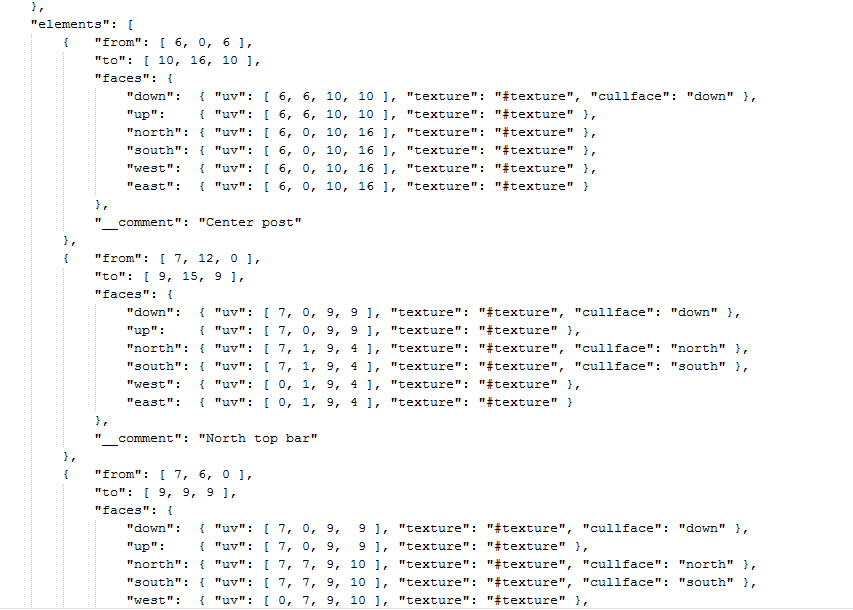
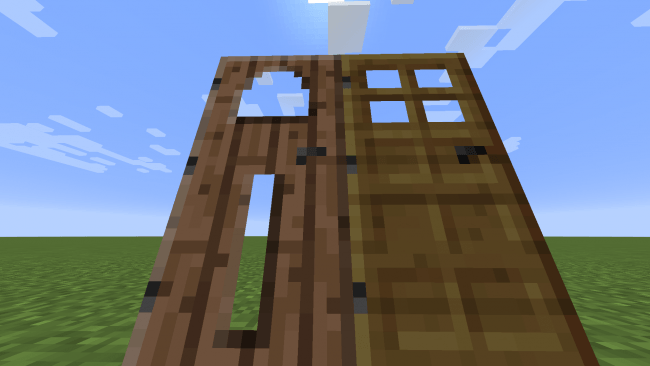
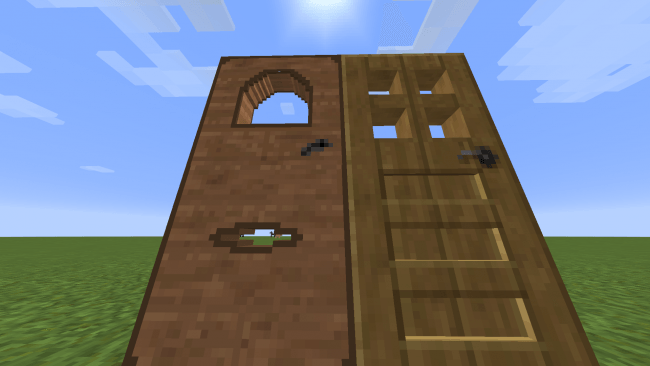
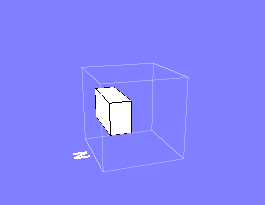

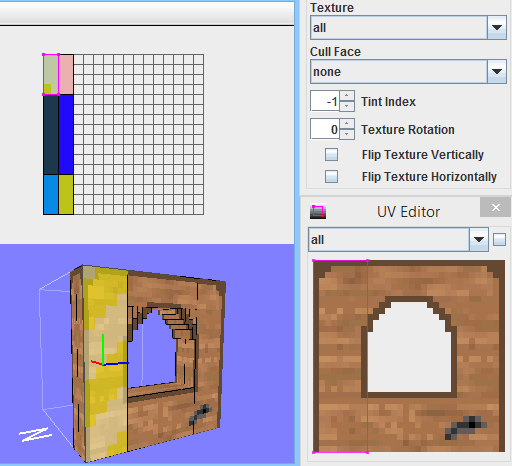
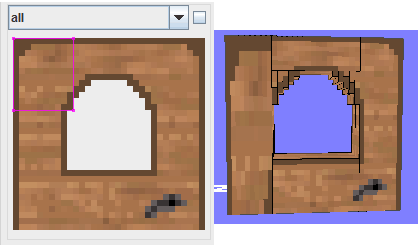
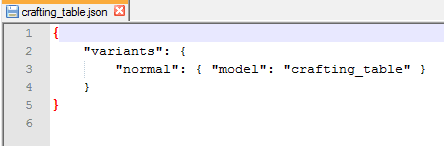
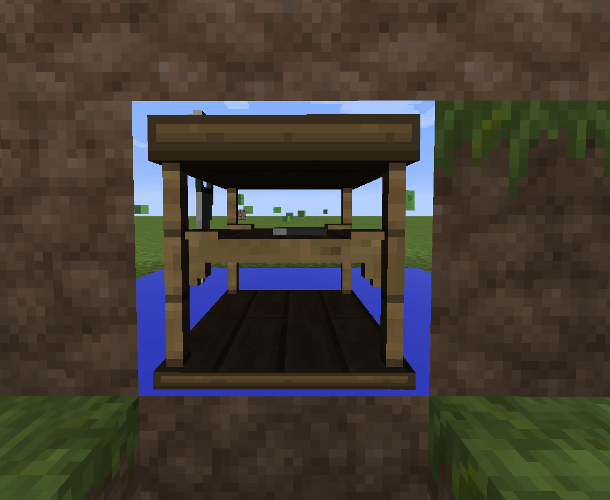
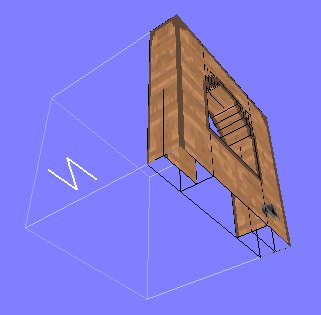
J’ai créé mon modèle, mis des textures , etc … Mais. Quand je vais dans MC , il n’y a plus de textures et le modèle est 2 fois trop petit . Pourquoi?!
Autre question : est-ce possible de modifier la structure de la bannière via ce logiciel ?
merci ! j’ai en effet utilisé des blocs de verre pour des structures plus petites et ça fonctionne :)
Pour le moment, il faut utiliser des blocs transparents pour y remédier. Associer le modèle à des blocs de verre ou des escaliers.
Un nouveau tuto plus complet arrive ;)
Une fois que je pose le bloc (noteblock en l’occurence) les faces adjacentes aux autres blocs adjacents à celui-ci deviennent invisibles… Quelqu’un sait y remedier?
J’ai crée un block 3D, mais on en voit les effets que quand on le tiens dans la main, comment je pourrai régler ce bug ?
C’est super ce logiciel !! Bon j’ai mis BEAUCOUP de temps a faire une échelle en 3d mais j’ai réussi!!!
I’m VICTORY **
Je pense que pour cela il te suffit de créer un fichier “nomdelatexturedubloc.png.mcmeta” avec un contenu semblable :
{
“animation”: {
“frametime”: 5
}
}
Reste à voir l’unité qui correspond au “frametime”, je pense que c’est en gametick.
Il faut également que le fichier texture soit chaque “morceau” de l’animation l’un au-dessus de l’autre.
Exemple : la sea lantern.
et c’est possible également de faire des blocs simple avec une animation ? ou il faut absolument faire avec un block de feu ou autre?
Je ne suis pas expert en la matière, mais tu peux effectivement créer plusieurs modèles de blocs. Il te faudra en revanche faire un tour du côté du fichier blockstate du bloc concerné (dans le dossier blockstates du pack).
Il faudra ensuite associer chaque modèle à la variante du bloc. Les listes des variantes de blocs et de leurs valeurs sont disponibles ici (en anglais).
Exemple pour un escalier : “facing=east,half=bottom,shape=straight”: { “model”: “red_sandstone_stairs” },”
Ceci est une variante dont les valeurs sont facing=east (bloc orienté vers l’est),half=bottom (escalier en position basse),shape=inner_left (vers l’intérieur à gauche).
On associe à cette variante précise le modèle : “red_sandstone_stairs”.
Bonjour,
Très bon tutoriel mais je me poser une question. Je sais qu’il est possible de choisir sa texture avec le /give en précisant un metadata (si je ne fais pas d’erreur) mais en vanilla est t’il possible de faire plusieurs modèle ? Par exemple deux table de crafting qui ont toute les deux 2 textures différentes
Merci de votre réponse
Lol en faite je me suis tout simplement trompé sur le mot particule dans les textures ^^ mal écrit
Il suffit simplement de créer une texture appelée “particle” (sans “s”) ;)
Salut Skywebz, génial ton tuto. Tout fonctionne nickel. Par contre comment fais-tu pour donner une texture au particules ? (celles quand tu casse l’objet) car mes particules n’ont pas de texture et donc elles sont rose / noir.
Merci encore
Rien à installer. Tu lances simplement Model Creator.jar :)
Hey ! Deja merci , je cherche à créer MON propre texture pack mais je l’ai telechargé et je ne comprends pas comment l’installer avec tous ces fichiers JAVA … De l’aire ? merci d’avance :)
On peut créer des model pour les items.
Mon problème c’est la texture qui est noir et rose sur un model d’item,j ai régardé:pas de ” ] ” et les slashs sont dans le bon sens,aider moi svp.
Bonjour,
j’essaie en vain avec opl’s model creator de faire une table de craft en 3D simple mais efficace dans la version minecraft 1.8.7, mais voilà la texture est toujours noir et violette. J’y ai tourné dans tous les sens mais rien n’y fait. J’en perds mon latin comme qui disent. Peut-être une p’tite idée sur la chose?
Sinon, bien cool ce tuto
PS : juste à la fin ça serait mieux en disant “une bonne journée” :)
Bonjour
J’ai un problème, j’ai créer des textures de four avec GIMP j’ai changé l’extension en .png.
Quand je les ouvres, elles sont normales et quand je les mets sur opl’s model creator elles sont rougis et quand je teste la texture en jeu elles est rose et noir. Quelqu’un peut me dire pourquoi ? et comment faire SVP.
Essaie de sauvegarder et recharger ton modèle, et revérifie encore une fois s’il n’y a pas de crochet squatteur.
Sinon, je ne sais pas d’où viendrait le problème.
Bonjour, j’ai bien bosser pour crée un block en 3D mais maleuresement la texture est violette et noir pourtant j’ai mis les bon répértoires et il n’y a pas de crochet aidez moi svp.
merci de la réponse ;p il y a des blockstates pour dire quoi et quoi mais pour les item comme mon katana, il n’y a qu’a créer leur .json associé à leur textures ou faut -il rajouter un fichier (qui montrerai au jeu que mon arme est bien un item).
Et j’ai une autre question : ou va – t il chercher les textures du jeu par défault ? (MC Path)
Tu as crée ce Katana en tant que modèle de bloc, sauf erreur. Les blocs dans les items frames sont bien plus petits que les armes.
bonjour, j’ai commencé à utiliser le logiciel, j’ai TENTER de créer un Katana à la place de l’épée en fer, après avoir galéré à installer la texture, le katana dans le jeu a un problème de taille , je vous laisse regarder :
http://image.noelshack.com/fichiers/2015/20/1431889780-2015-05-17-21-08-41.png
Un item n’étant qu’en 2D, non ^^
salut, je voudrais savoir si ops model creator 1.8 permet de designer les items aussi? merci de votre réponse! bye
Des fois quand les texture snt rose et noir en jeu,c’est que pour faire le lien vers la texture il faut des “/” et pas des “”,les “” se font automatiquement il faut les changer.
L’effet X-Ray est malheureusement relatif au code même de Minecraft d’après opl, donc on ne peut pas faire grand chose. C’est le cas si le modèle est plus petit que la hitbox du bloc :/
Sinon, mis à part les destinations, je ne vois pas. Si tu as Skype tu peux m’ajouter, cela nous évitera de spammer les commentaires : [email protected]
C’est bien en général, car pour moi, aucun crochet. J’ajoute qu’il y a un effet “X-ray”. Les dossiers de destinations sont pourtant bien faits. Aidez-moi s’il vous plait, si ça ne fonctionne vraiment pas, je vous passerez le .json ansi que les textures sur mediafire.
En général les problèmes de texture viennent du fait que les chemins d’accès sont terminés par un crochet qui s’invite tout seul ^^
Donc, bonne et mauvaise nouvelle :
Les formes fonctionnent, en revanche, la lampe a pris la fameuse texture rose et noire… :/
je vais essayer de résoudre le problème et si je n’envoie pas de nouveau message dans les 7 minutes, c’est qu’il y a un problème et j’aurais besoin d’aide :x
Et donc en résumé : le modèle en .json dans “models”
Dans path, simplement écrire “blocks/nomdelatexture.png” (il arrive qu’un “]” s’ajoute, il faut l’enlever)
Alors : Récapitulons :
Tu peux nommer tes fichiers comme tu le veux, tant que les chemins d’accès (paths) sont corrects.
Ensuite, les modèles correspondants sont ceux-ci : lit_redstone_lamp pour la lampe allumée et unlit_redstone_lamp pour la lampe éteinte. Les fichiers textures sont quant à eux respectivement redstone_lamp_on et redstone_lamp_off.
Le .json du modèle crée va uniquement dans le dossier “models”, le blockstate ne sert que si tu veux indiquer au jeu qu’il doit utiliser un modèle nommé autrement. (donc si tu appelles bien tes modèles comme ci-dessus, pas besoin de toucher au blockstates.
Re, j’ai réussi à ré-ouvrir le .json avec quelques modifications, j’ai remis les textures et tout mais maintenant, je ne sais pas certaines choses :
Comment nommer mon fichier ? “unlit_redstone_lamp” ou “redstone_lamp” ?
Dans Mc Path, il faut écrire quoi ? “blocks/unlit_redstone_lamp” ou “blocks/redstone_lamp” ?
Enfin, il faut mettre le .json dans quoi ? models ? blockstates ? ou les deux ?
ce qui est bizarre c’est que dans models, le .json correspondant à la lampe de redstone est “unlit_redstone_lamp” alors que dans blockstates c’est “redstone_lamp”.
Aidez-moi s’il vous plait.
Je ne me suis jamais confronté à ce problème :/
Je te conseille de contacter directement opl sur le topic officiel de Model Creator (bouton “Lien Original”)
Le problème maintenant, c’est que quand je veux ré-ouvrir le .json, ceci s’affiche :
Something went wrong : For input string: “nlit”
See console for details.
Etant donné que le .json est nommé “unlite_redstone_lamp”.
Sinon, comment voit-on la console ?
J’aimerai bien pouvoir le ré-ouvrir car j’ai pris presque tout l’après-midi. Merci d’avance.
En général lorsqu’on voit les textures noir et rose, il arrive que ce soit les chemins d’accès des fichiers textures soient modifiés malencontreusement. Tu peux rouvrir le .json et vérifier cela.
Bonjour, j’ai un gros problème que je n’arrive pas à régler :
J’ai créer une texture lampe de redstone, en 3D, toute belle, j’ai bien fait attention à la nommer “redstone_lamp.json” dans le dossier blockstates et “unlit_redstone_lamp.json” dans models etc… et le problème c’est que lorsque j’active le pack de texture, c’est un bloc à 6 faces avec la fameuse texture “noire et rose”. J’ai essayé plusieurs modifications mais rien n’y fait ! Aide-moi s’il te plaît !!!
Help !!
Quand j’enregistre tout comme il faut (si j’ai bien tout compris) he bas il ne m’affiche pas la texture mais du Noire et rose QQ peut m’aider ?
Une fois dans Minecraft, les textures des blocks modifier de fonctionnent pas. Que faire ? tout est rose, noir, et très laid.
je suis sur mac et sa marche pas comman je fait ?
Je ne comprend pas, mes textures ne s’affiches pas et le modèle en jeu est juste en couleurs “non trouvées” et sans la forme que je lui avait donnée…
S’il reste en .rar ou .zip, c’est que tu ne l’as pas décompressé. C’est aussi simple que ça ^^
je ne comprends pas je convertis Model Creator mais il reste en winrar Help please
Moi, quand je clique sur Model Creator.jar, il s’ouvre et se ferme automatiquement. Pourquoi ?
Dans la fenêtre Face Data Settings, attention au “Cull Face” qui se règle tout seul et qui peut poser des problèmes de transparence quand un bloc est collé sur un côté ou un autre du bloc modifié. Pour régler ça, il faut vérifier que les parties intérieures ont leurs “Cull Face” sur “none” :)
Voilà, j’espère que ça aidera des personnes :)
merci mais je l’ai ai lu et relu et je ne comprends toujours pas :/
ça m’énerve
D’après ce que je crois lire dans le fichier blockstate, ce sont les modèles : normal_rail_raised_ne.json et normal_rail_raised_sw.json :)
bonjour , j’aimerais savoir comment affiche-t-on, correctement la texture des rails penchée, car je ne sais pas comment faire et pourtant je suis un modélisateur ( minecraftien ) aguerrie ^^ , alors si quelqu’un pourrait me répondre ce serais cool ^^
Pour la Nième fois, BD Craft Cubik est également payant, et je préfère présenter un logiciel semblable mais gratuit.
BDcraft Cubik est 100 fois plus simple en plus d’être le premier à être sorti pour faire ça. :p
Comment trouve-t-on les textures originales de minecraft?
ok merci. Bonne soirée
Comme tout les fichiers .jar, Java. Il devrait se trouver ici -> C:\Program Files (x86)\Java\jre7\bin\java.exe
Et avec quoi tu peux ouvrir 3Model Creator.jar ?
Tu ne peux peut-être pas lancer le fichier s’il est encore archivé, déplace le dossier “Model Creator” quelque part.
En fait je n’arrive pas à lancer le logiciel.
En dézippant l’archive et en ouvrant Model Creator.jar
Je voulais savoir avec quoi on peut ouvrir le “Model Creator”.
Tu peux utiliser n’importe quel fichier texture. Il faut uniquement bien spécifier son chemin d’accès.
Ok. Mais quel fichier .png faut-il utiliser?
Excellent article. Je vais tenter le programme :)
@Supershadow30
Dézippe le pack, tu le rezipperas par la suite. D’ailleurs ton Resource Pack n’a pas besoin d’être zippé pour fonctionner, il peut être sous la forme d’un dossier.
Comment je fais pour acceder à mon ressource pack? Parce que je suis bloqué au niveau du fichier .zip .
@Rob6 @Robin61 Pour l’instant, seul les modèles ayant déjà été crées avec le logiciel peuvent s’ouvrir. Les futures mises à jour permettront d’ouvrir tout les .json.
Est-il possible d’éditer les models .json déjà existants?
Est-il possible d’éditer des fichiers .json déjà existants? J’ai essayé, et il me met ‘Something went wrong: JSONObject [“elements”] not found.’ …
Pas mal, mais une petite vidéo aurai été sympa.
enfaite j’ai trouvé mais sa ne marche pas ! =/
As-tu essayé en faisant clic droit -> ouvrir avec Java ?
bon, je ne peut pas ouvrir mon ficher .jar maintenant je suis obliger d’utiliser le rescource pack 3D ='(
merci
Si tu entends par là le répertoire blockstates d’une version sans resource pack pour trouver le nom des modèles,
C:\Users\Ton nom\AppData\Roaming\.minecraft\versions\1.8 -> La dedans, tu vas trouver 1.8.jar. En le renommant en 1.8.zip, tu peux l’ouvrir et dedans se trouvent assets/minecraft/blockstates
On les touve ou les fichier qui vont dans blockstate ?
Ton modèle dans /assets/minecraft/models/block uniquement. Le répertoire blockstates sert uniquement à dire au jeu quel modèle il doit afficher, si tu as par exemple deux modèles d’un même bloc.
Corrigé :)
Bon article par contre, il y a la mauvaise conjugaison à “je sait” (4ème mot).
Sinon je télécharge ça direct ce soir :)
Il a l’air plus intéressant pour les map makers que pour les autres joueurs d’après moi.
Help !
Quand on sauvegarde, on met le fichier dans /assets/minecraft/models/block et une copie dans /assets/minecraft/blockstates ?
Un super logiciel ^^ Je l’utiliserai peut-être … je sais pas … enfin
moi je mets un +1 à l’article.
mais quand je clique deux fois sur model creator .jar acune fenètre s’ouvre !
:dsl je me suis trompé au premier commentaire:
Ou tu veux, tu dois juste lancer Model Creator.jar
mais le dossier “model creator” on le mais ou ?
Merciii meeec :-)
Les fichiers .png se trouvent dans le répertoire “textures” de ton resource pack.
Pour aller au fichier.png, il faut faire quoi.
Il y a aussi le logciel BDCraft Cubik PRO sauf que cette fois si c’est payant ^^
De rien :)
enfin un logiciel pour créer des modèles 3D facilement,étant en train de créer une map possédant son propre ressource pack,cela vas beaucoup m’aider,merci à l’auteur pour cet article
Parce que les modèles 3D sont gérés de cette manière en 1.8. En 1.7, cela ne fonctionne pas ^^
q’une chose a dire :
MAGNIFIQUE
Mais je ne comprend pas pourquoi “1.8” ?
Y’a pas de quoi ;)
Je me jette sur le téléchargement !
L’article est très bien, et merci pour les conseils ;)
Ce logiciel est intéressant et si a une certaine mise a jour la plupart des blocs pouvait avoir une 3D comme ça je pense que Minecraft ferait un peu plus parler de lui
@Skywebz Ceci est un fait ! ;)
Merci l’ami !
Un bel article très instructif ! Gros GG !
1900 mots c’est cela ? xD
Love you baby <3